
Mundarija:
- Muallif John Day [email protected].
- Public 2024-01-30 13:22.
- Oxirgi o'zgartirilgan 2025-01-23 15:14.

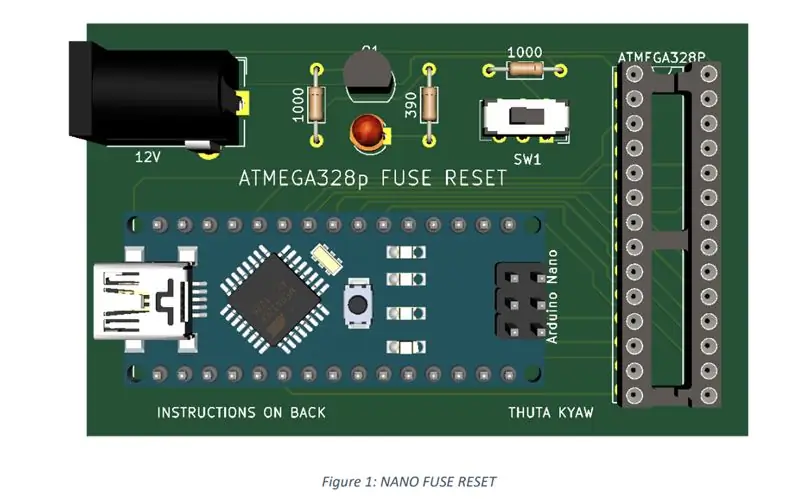

Bu kitobda men Amazon -dan sotib olgan Civic -ning USB portining ochilishini o'zgartirdim, shuning uchun uni Kenwood -dan keyingi sotuvga (DMX9706S) ulashim mumkin. U xuddi shu teshikda joylashgan va uni tugatish uchun 30 daqiqa yoki undan ko'proq vaqt ketishi mumkin.
Ta'minot:
Ushbu rejim minimal vositalarni talab qiladi. Men qutichali pichoqni, silliqlash gubkasini, o'lchash moslamasini va plastmassa bezaklarni olib tashlash asboblarini ishlatardim. Ularning barchasi to'q sariq yoki ko'k rangli apparat do'konlarida yoki avtomobil do'konlarida mavjud. Vazifani bajarish uchun boshqa vositalarni almashtirishdan qo'rqing. Pichog'ingiz o'tkir ekanligiga ishonch hosil qiling! Ikkita USB uyali adapter Amazondan, lekin siz xohlagan narsani olishingiz mumkin.
1 -qadam: USB/sigaret chiroqni olib tashlang



USB panelini haydovchi tomonida qirqib tashlash vositasi bilan chiqarib oling. Sigaret chiroqining vilkasini va USB portini ajratib oling. USB -ni olib tashlash uchun uni yuqoridan va pastdan siqish kerak. Agar siz bir tomondan qilsangiz, bosimni ushlab turing, so'ngra boshqa tomonni siqib qo'ying.
2 -qadam: USB panelini o'zgartiring


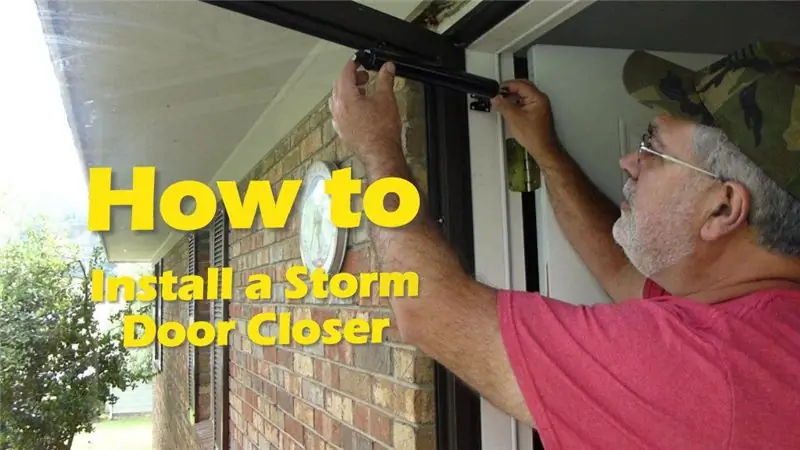

USB panelini olib tashlaganingizdan so'ng, o'lchash moslamangiz yordamida teshikning ichki qismini va siz sotib olgan USB adapterining tashqi qismini o'lchang. O'lchovlarni olganingizdan so'ng, bir vaqtning o'zida kichik bo'laklarni kesib olishni boshlang, vaqti -vaqti bilan USB portlariga mosligini tekshiring. Bir vaqtning o'zida juda ko'p echishga urinmang, aks holda siz maqsadli o'lchamdan oshib ketishingiz mumkin.
3 -qadam: USB portining trimini o'zgartiring

USB adapteri tuynukning orqa qismiga to'g'ri kelmaguncha, yuqoridan va pastdan biroz qirqing.
4 -qadam: USB adapterini panelga joylashtiring
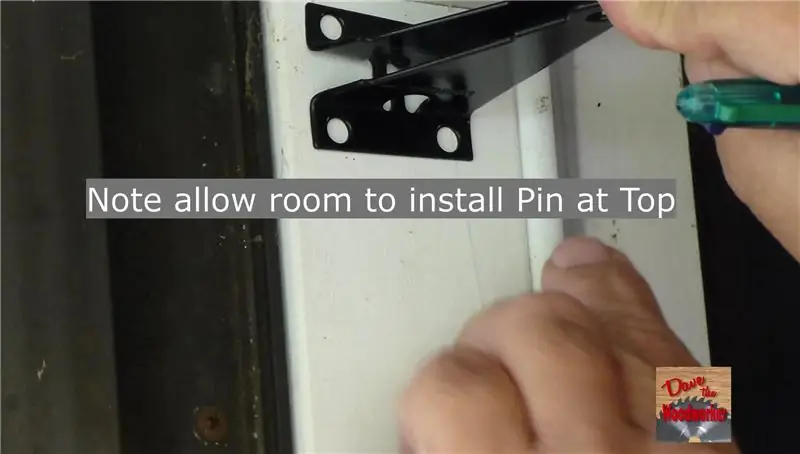

Hamma narsani o'lchab bo'lgach, uni mahkamlang va uning to'g'ri joylashishini tekshiring.
5 -qadam: USB panelini o'rnating


Ikkita USB ulagichining uchini bosh qismigacha joylashtiring va ulang. Elektr tasmasi bilan mahkamlang. USB panelini olib tashlash jarayonining teskari tomoniga o'rnating va qulay ishingizdan zavqlaning.
Tavsiya:
Raspberry PI (RPi) uchun LIRC yordamida IQ masofadan boshqarish pultini oson sozlash - 2019 yil iyul [1 -qism]: 7 qadam
![Raspberry PI (RPi) uchun LIRC yordamida IQ masofadan boshqarish pultini oson sozlash - 2019 yil iyul [1 -qism]: 7 qadam Raspberry PI (RPi) uchun LIRC yordamida IQ masofadan boshqarish pultini oson sozlash - 2019 yil iyul [1 -qism]: 7 qadam](https://i.howwhatproduce.com/images/002/image-3016-18-j.webp)
Raspberry PI (RPi) uchun LIRC yordamida IQni masofadan boshqarish pultini oson sozlash - 2019 yil iyul Men oson bo'ladi deb o'yladim, lekin Linux InfraRed Control (LIRC) ni o'rnatish uzoq vaqtdan beri muammoli bo'lib kelgan
DFplayer Mini MP3 pleer yordamida chizilgan o'yinchoqlar uchun tovushlar birligi: 4 qadam

DFplayer Mini MP3 pleer yordamida chizilgan o'yinchoqlar uchun tovush birligi: Mening "kitobim" ga xush kelibsiz. #35. Siz bir necha soniyalarda chizilgan o'yinchoqlaringizga kerakli tovushlarni yuklab, har xil usulda ishlatishingiz mumkin bo'lgan ovoz birligini yaratmoqchimisiz? Bu erda D ni ishlatib, buni qanday qilishni tushuntirib beradigan qo'llanma keltirilgan
Televizoringizga ulangan har bir kirish uchun Ambilight tizimi. WS2812B Arduino UNO Raspberry Pi HDMI (12.2019 yil yangilangan): 12 qadam (rasmlar bilan)

Televizoringizga ulangan har bir kirish uchun Ambilight tizimi. WS2812B Arduino UNO Raspberry Pi HDMI (12.2019 yangilangan): Men har doim televizorimga ambilight qo'shishni xohlaganman. Juda zo'r ko'rinadi! Men nihoyat qildim va umidsizlikka tushmadim! Men sizning televizoringiz uchun Ambilight tizimini yaratish bo'yicha ko'plab videolarni va ko'plab qo'llanmalarni ko'rdim, lekin men hech qachon o'zim uchun to'liq qo'llanmani topa olmadim
ARUPI - Ekologlar uchun ovozli displeylar uchun arzon narxlardagi avtomatlashtirilgan ovoz yozish birligi (ARU): 8 qadam (rasmlar bilan)

ARUPI - Soundscape ekologlari uchun arzon narxlardagi avtomatlashtirilgan ovoz yozish birligi/avtonom yozish birligi (ARU): Bu ko'rsatma Entoni Tyorner tomonidan yozilgan. Loyiha Kent Universitetining Hisoblash maktabidagi Shed ko'p yordami bilan ishlab chiqilgan (janob Daniel Noks katta yordamchi bo'lgan!). Bu sizga avtomatik ovoz yozishni qanday qurishni ko'rsatib beradi
NE555 o'zgaruvchan yoqish/o'chirish taymeri (2018 yil yangilandi): 4 qadam
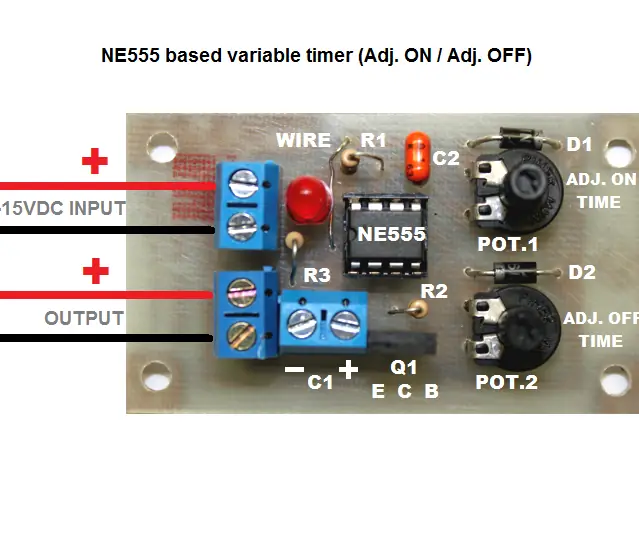
NE555 asosidagi o'zgaruvchan yoqish/o'chirish taymeri (2018 yil yangilandi): Xush kelibsiz, ba'zi do'stlarim, shu jumladan men ham, velosipedlarimiz uchun D.I.Y spotli chiroqlar yasashdi, lekin ular odatdagidek boshqa markali chiroqlarni ko'rishga hasad qilishdi. Nima uchun? Chunki bu chiroqlar strob funksiyasiga ega! lol Mening har bir do'stim uni o'ziga xos nur qilib qo'ydi
